Protección y recuperación en Azure
La materia de protección y recuperación es la tercera y última en cualquier base de referencia para la administración en la nube.
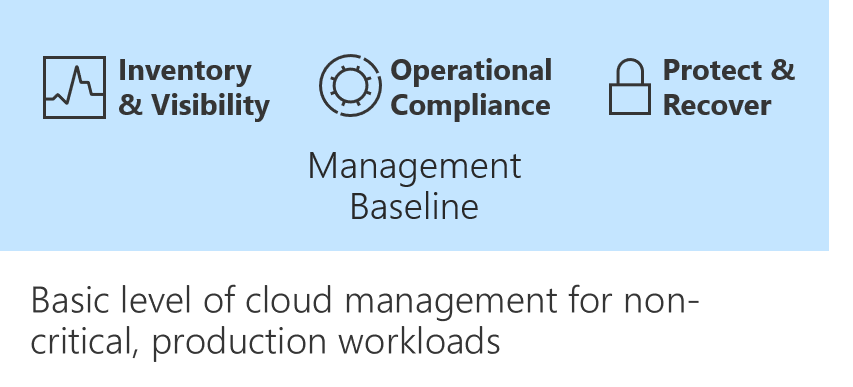
En Cumplimiento operativo en Azure, el objetivo es reducir la probabilidad de una interrupción del negocio. El artículo actual tiene el objetivo de reducir la duración y el impacto de las interrupciones que no se pueden evitar.
Para cualquier entorno de nivel empresarial, en esta tabla se describen los mínimos sugeridos para cualquier base de referencia de administración:
| Proceso | Herramienta | Propósito |
|---|---|---|
| Protección de datos | Azure Backup | Realizar copias de seguridad de los datos y las máquinas virtuales en la nube. |
| Protección del entorno | Microsoft Defender for Cloud | Reforzar la seguridad y proporcionar protección contra amenazas avanzada en todas las cargas de trabajo híbridas. |
Azure Backup
Con Azure Backup puede crear copias de seguridad de sus datos, así como protegerlos y recuperarlos, en la nube de Microsoft. Azure Backup reemplaza su solución de copia de seguridad local o remota existente por una solución basada en la nube. Esta nueva solución es confiable, segura y rentable. Azure Backup también puede ayudar a proteger y recuperar los recursos locales a través de una solución coherente.
En el caso de los datos presentes en Azure, Azure Backup ofrece diversos niveles de protección. Por ejemplo, para realizar copias de seguridad de partes importantes de la infraestructura de la nube, como Azure Virtual Machines y Azure Files, ofrece copia de seguridad de máquinas virtuales de Azure y copia de seguridad de archivos de Azure. Para otros componentes críticos, como bases de datos que se ejecutan en Azure Virtual Machines, ofrece soluciones dedicadas de copia de seguridad de base de datos para SQL Server y SAP HANA con un RPO mucho menor.
Revise la sección siguiente para ver la facilidad con la que puede habilitar la copia de seguridad de Azure Virtual Machines.
Habilitación de la copia de seguridad de una máquina virtual de Azure
- En Azure Portal, seleccione Máquinas virtuales y, a continuación, seleccione la máquina virtual de la que desea realizar la copia de seguridad.
- En el panel Operaciones, seleccione Copia de seguridad.
- Cree un almacén de Azure Recovery Services o seleccione uno existente.
- Seleccione Crear una nueva directiva (o editar una) .
- Configure la programación y el período de retención.
- Seleccione Aceptar.
- Seleccione Habilitar copia de seguridad.
Para más información acerca de Azure Backup, consulte Introducción a Azure Backup.
Azure Site Recovery
Azure Site Recovery es un componente esencial de la estrategia de recuperación ante desastres.
Site Recovery replica las VM y las cargas de trabajo que se hospedan en una región principal de Azure. Las replica en una copia que se hospeda en una región secundaria. Cuando se produce una interrupción en la región primaria, se realiza una conmutación por error en la copia que se ejecuta en la región secundaria. Después puede seguir accediendo a sus aplicaciones y servicios desde allí. Este enfoque proactivo hacia la recuperación puede reducir significativamente los tiempos de recuperación. Cuando el entorno de recuperación ya no es necesario, el tráfico de producción puede revertirse al entorno original.
Replicación de una VM de Azure en otra región con Site Recovery
En los pasos siguientes se describe el proceso para usar Site Recovery servicio para la replicación de Azure a Azure, que consiste en replicar una VM de Azure en otra región:
Sugerencia
Los pasos exactos pueden diferir ligeramente según el escenario.
Habilitación de la replicación para la máquina virtual de Azure
- En Azure Portal, seleccione Máquinas virtuales y, después, la máquina virtual que desea replicar.
- En el panel Operaciones, seleccione Recuperación ante desastres.
- Seleccione Configurar la recuperación ante desastres>Región de destino y elija la región de destino en la que quiere realizar la replicación.
- Para esta guía de inicio rápido, acepte los valores predeterminados de todas las demás opciones.
- Seleccione Habilitar replicación para habilitar la replicación de la máquina virtual.
Comprobación de la configuración
Cuando haya finalizado el trabajo de replicación, puede comprobar el estado de la replicación y probar la implementación.
- En el menú de la máquina virtual, seleccione Recuperación ante desastres.
- Compruebe el estado de la replicación, los puntos de recuperación que se crearon y las regiones de origen y destino en el mapa.
Más información
Comentarios
Próximamente: A lo largo de 2024 iremos eliminando gradualmente GitHub Issues como mecanismo de comentarios sobre el contenido y lo sustituiremos por un nuevo sistema de comentarios. Para más información, vea: https://aka.ms/ContentUserFeedback.
Enviar y ver comentarios de